Corriger l’erreur Windows.applicationmodel.store.dll ; puis-je le supprimer ?
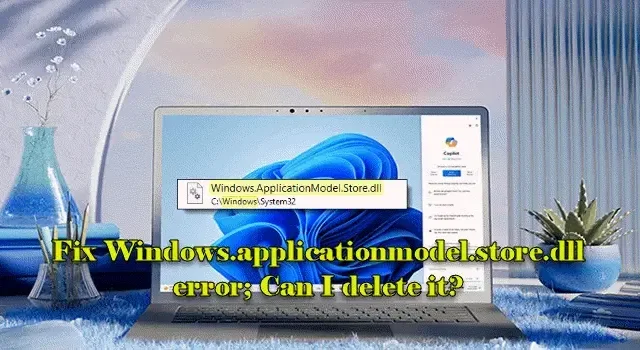
Windows.applicationmodel.store.dll est un fichier DLL (Dynamic Link Library), principalement associé au Microsoft Store. Il fournit des fonctions et des API pour gérer les achats, les téléchargements et les mises à jour d’applications du Store et permet d’intégrer les fonctionnalités du Store au reste du système d’exploitation.
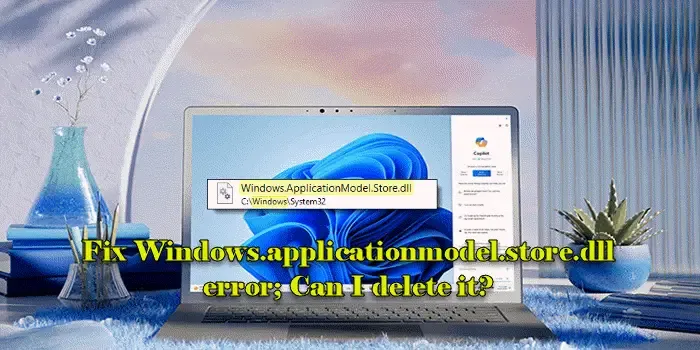
Si Windows.applicationmodel.store.dll est manquant ou corrompu, vous risquez de rencontrer des erreurs lors de l’ouverture du Microsoft Store ou des applications qui en dépendent. Ces messages d’erreur peuvent inclure les phrases suivantes :
Impossible de trouver C:\Windows\SysWOW64\Windows.ApplicationModel.Store.dll
Impossible de démarrer {app_name}. Un composant requis est manquant : Windows.ApplicationModel.Store.dll. Veuillez réinstaller {app_name}.
Échec du chargement de Windows.ApplicationModel.Store.dll.
Quelles sont les causes de l’erreur Windows.applicationmodel.store.dll ?
L’erreur peut se produire pour plusieurs raisons, notamment la suppression ou le déplacement intentionnel ou par inadvertance du fichier Windows.ApplicationModel.Store.dll, les infections par des logiciels malveillants qui corrompent ou suppriment des fichiers système ou les problèmes de registre avec des entrées erronées ou non valides.
Correction de l’erreur Windows.applicationmodel.store.dll
Pour corriger l’erreur Windows.applicationmodel.store.dll sous Windows 11/10, suivez ces étapes de dépannage :
- Utiliser la restauration du système
- Mettre à jour Windows
- Mettre à jour/réinstaller l’application
- Exécutez l’analyse SFC ou DISM
- Réenregistrer le fichier DLL
- Téléchargez et remplacez le fichier DLL
Voyons cela en détail.
1] Utiliser la restauration du système
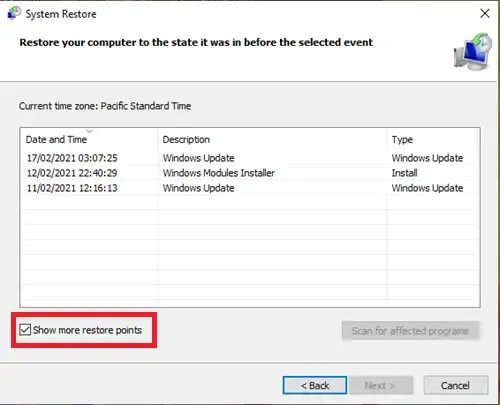
Les points de restauration sont générés lorsque vous installez une nouvelle application ou un nouveau pilote, ou lorsque vous créez un point de restauration manuellement. Vérifiez si vous disposez de points de restauration disponibles et essayez d’effectuer une restauration du système, en choisissant une date antérieure à l’apparition du problème ou lorsque le système fonctionnait correctement. Cela ramènera votre système à un état antérieur, ce qui pourrait résoudre le problème de DLL.
Appuyez sur Win + R , saisissez « rstrui » dans la boîte de dialogue Exécuter, puis appuyez sur Entrée . Cliquez sur Suivant dans l’assistant de restauration du système. Les points de restauration disponibles s’affichent. Si vous ne voyez pas le point de restauration que vous souhaitez utiliser, cochez la case « Afficher plus de points de restauration ».
Sélectionnez le point de restauration souhaité dans la liste des résultats et cliquez sur Suivant pour continuer. Suivez les instructions à l’écran pour terminer la restauration.
2] Mettre à jour Windows
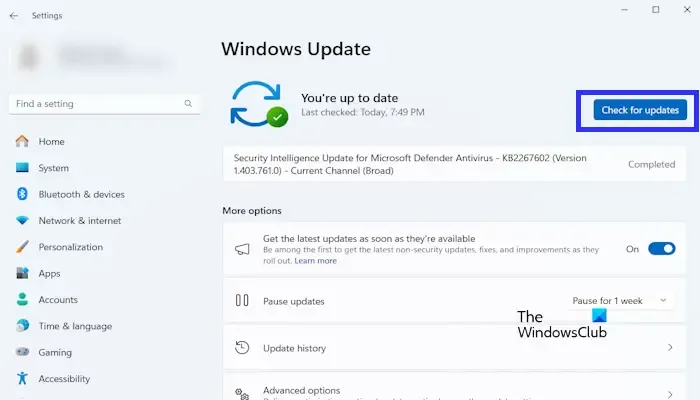
Les mises à jour Windows incluent souvent des correctifs pour les fichiers système, y compris les DLL. Ces mises à jour peuvent remplacer les DLL corrompues ou manquantes par leurs nouvelles versions, ce qui peut résoudre les problèmes de compatibilité qui peuvent être à l’origine de l’erreur.
Pour mettre à jour Windows, ouvrez Paramètres en appuyant sur Win + I , puis sélectionnez Windows Update dans le menu de gauche. Cliquez sur Rechercher les mises à jour pour voir si des mises à jour sont disponibles. Si des mises à jour sont trouvées, téléchargez-les et installez-les. Redémarrez ensuite votre PC et voyez si l’erreur a disparu.
3] Mettre à jour/réinstaller l’application
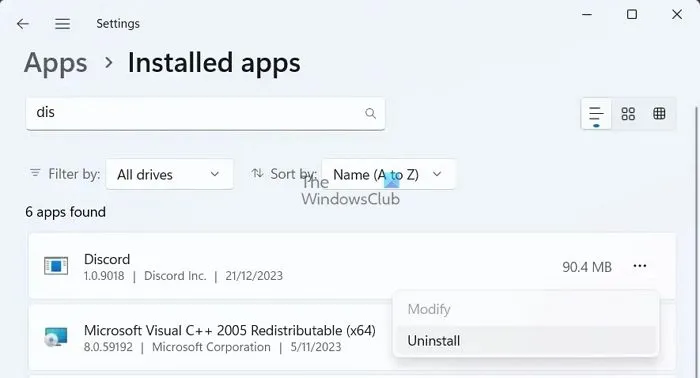
Si l’erreur se produit lors de l’exécution d’une application spécifique, essayez de mettre à jour ou de réinstaller cette application. Même si la DLL est liée au Microsoft Store, les applications qui en dépendent peuvent toujours être affectées en cas de problèmes avec le fichier. Les mises à jour d’applications peuvent inclure des correctifs qui résolvent les problèmes connus, notamment ceux liés aux DLL manquantes ou incompatibles. La réinstallation de l’application réinstalle tous ses composants, y compris les DLL dont elle dépend.
Pour mettre à jour l’application, ouvrez le Microsoft Store, cliquez sur Bibliothèque dans le coin inférieur gauche, recherchez l’application et cliquez sur l’ icône Mettre à jour à côté de l’application.
Pour réinstaller l’application, accédez à Paramètres > Applications > Applications installées . Cliquez sur l’icône à trois points à côté du nom de l’application et sélectionnez Désinstaller . Réinstallez ensuite l’application via le Microsoft Store ou téléchargez le programme d’installation depuis son site Web officiel.
4] Exécutez l’analyse SFC ou DISM
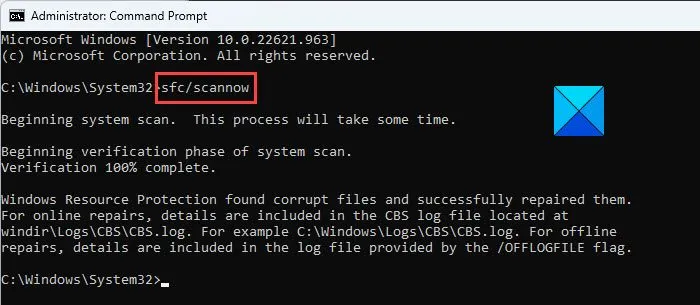
Ensuite, essayez d’exécuter l’analyse SFC ou DISM.
L’analyse SFC recherche et répare les fichiers système manquants ou corrompus en les remplaçant par les versions correctes du cache Windows. L’analyse DISM répare l’image système pour résoudre des problèmes plus profonds que SFC pourrait ne pas résoudre. Les deux analyses permettent de réparer les fichiers système manquants ou corrompus, y compris les DLL.
Pour exécuter une analyse SFC, ouvrez l’invite de commande en tant qu’administrateur, tapez sfc /scannowet appuyez sur Entrée .
Pour une analyse DISM, tapezDISM /Online /Cleanup-Image /RestoreHealth.
5] Réenregistrer le fichier DLL
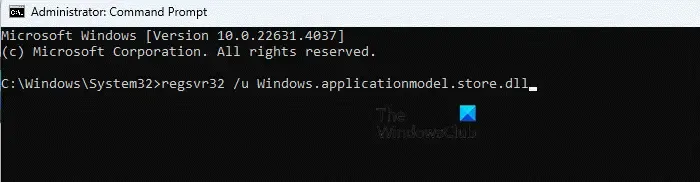
Bien que la mise à jour ou la réinstallation d’une application enregistre généralement automatiquement les DLL nécessaires, il arrive parfois que l’enregistrement échoue ou soit corrompu. La réinscription manuelle de la DLL garantit que Windows sait où se trouve la DLL et comment l’utiliser, résolvant ainsi les erreurs potentielles de DLL.
Ouvrez l’invite de commande en tant qu’administrateur et exécutez la commande suivante dans la fenêtre d’invite de commande :
regsvr32 /u Windows.applicationmodel.store.dll
La commande ci-dessus annule l’enregistrement de la DLL. Pour réenregistrer le fichier DLL, exécutez la commande suivante :
regsvr32 Windows.applicationmodel.store.dll
Vous devriez voir un message de confirmation indiquant que la DLL a été enregistrée avec succès.
6] Téléchargez et remplacez le fichier DLL
En dernier recours, vous pouvez essayer une approche plus agressive (non recommandée pour les utilisateurs amateurs) en téléchargeant la version de fichier Windows.ApplicationModel.Store.dll appropriée qui correspond à votre version et à votre architecture Windows (32 bits ou 64 bits) et en la remplaçant par la DLL actuelle.
Après avoir remplacé la DLL, réenregistrez-la à l’aide de la regsvr32commande pour vous assurer qu’elle est correctement intégrée au système.
- Téléchargez uniquement des fichiers DLL provenant de sources fiables . Le téléchargement à partir de sites Web non fiables risque d’introduire des logiciels malveillants ou des fichiers défectueux dans votre système.
- Si le fichier DLL est présent mais corrompu, effectuez une sauvegarde avant de le remplacer. De cette façon, vous pourrez le restaurer si le remplacement pose problème.
Si aucune des solutions ci-dessus ne fonctionne, vous devrez peut-être effectuer une nouvelle installation de Windows pour résoudre l’erreur Windows.applicationmodel.store.dll sur votre PC Windows 11/10.
J’espère que cela aide !
Puis-je supprimer le fichier Windows.applicationmodel.store.dll ?
La suppression de Windows.applicationmodel.store.dll n’est pas recommandée. Il s’agit d’un fichier système essentiel qui joue un rôle essentiel dans le fonctionnement du Microsoft Store et des applications qui en dépendent. La suppression de ce fichier peut entraîner de graves problèmes, tels qu’un dysfonctionnement de l’application, une instabilité du système et l’impossibilité d’accéder au Store lui-même. Même si cela est conseillé par un professionnel, il est préférable de réparer ou de remplacer le fichier plutôt que de le supprimer définitivement.
Les fichiers DLL sont-ils importants ?
Oui, les fichiers DDL contiennent une variété de fonctions, de procédures et de ressources auxquelles les applications font appel pour effectuer des tâches essentielles au bon fonctionnement du système d’exploitation Windows et des applications elles-mêmes. Ces fichiers sont créés pour permettre à plusieurs programmes de partager le même code, économisant ainsi de la mémoire et des ressources système précieuses.



Laisser un commentaire